MEMEBERI TEXTURE PADA KULIT 1. Pertama, siapkan gambar wajah dan gambar texture

2. Pindahkan gambar texture ke gambar wajah dengan cara drag n drop. Tekan Ctrl+T untuk menyesuaikan ukuran texture agar sesuai dengan ukuran wajah dan menutupi kulit

3. Atur Opacity menjadi 50%, juga ubah mode layer menjadi Multiply. Kemudian atur Levels (Ctrl+L) menjadi seperti pada gambar
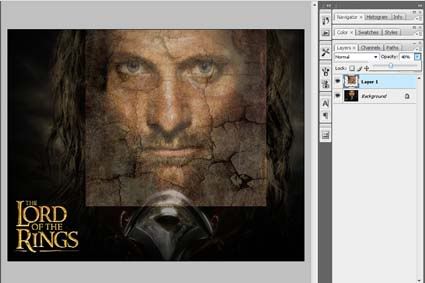
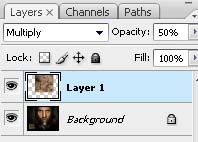
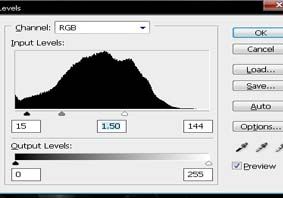
4. Agar hasil lebih bagus, atur texture dengan memilih pada menu: Edit > Transform > Warp. Sesuaikan texture sesuai bentuk wajah

5. Gunakan Eraser Tools dengan soft round brush untuk menghapus bagian-bagian texture yang tidak diperlukan. Jangan lupa untuk menghapus daerah mata.

6. Agar gambar lebih realistik gunakan Dodge Tool (Range: Highlights, Exposure: 35%) untuk memberi efek cahaya dan Burn Tool (Range: Shadows, Exposure: 40%) untuk memberi efek bayangan



7. Atur tingkat Hue/Saturation dengan menekan Ctrl+U, dengan parameter seperti gambar di bawah ini
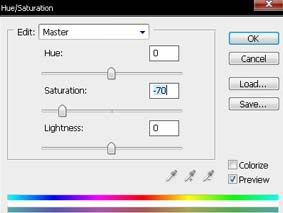

8. Pilih Select > Load Selection[/b. Kemudian buat layer baru, beri warna pada bagian yang terseleksi dengan menggunakan [b]Paint Bucket Tool. Gunakan warna: #331e01. Ubah layer mode menjadi Color (seperti langkah 2)


9. Gunakan Rectangular Marquee Tool dengan Feather: 100 px, seleksi area seperti pada gambar. Kemudian, atur Hue/Saturation (Ctrl+U) area yang terseleksi tersebut. Ubah menjadi sepert gambar di bawah.

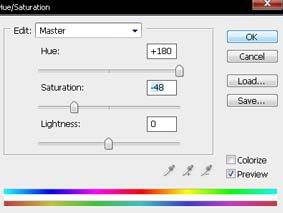
10. Hasil akhir

GOOD LUCK!
ORIGINALLY CREATED BY:
Adelina 1
Andre 2
Calvin 5
Daniel 8
XIS3
SUMBER













